4.安装Docker安装包

点击安装,一直下一步即可
安装完成后,重启,双击桌面【Docker Desktop】图标
#### 安装onlyoffice
1.导入onlyoffice离线包
//onlyoffice.tar是我自己的镜像包名,这个包名是自己包名的全称(D:/XXX/包名.tar)
docker load < onlyoffice.tar
//导入成功后,查看自己的镜像的信息,以下需要用到镜像ID(本人的是:5a50e3a2d2ed)
docker images
2.启动——映射至1234端口(运行镜像后变成容器)
5a50e3a2d2ed–>镜像ID
lVoaZ3acf1pgJe2Dw4LNdLL6TL4qeo —>本人自定义密钥
//默认是80端口
docker run -i -t -d -p 1234:80 5a50e3a2d2ed
//7.2以上的版本默认启动了JWT校验,也可在启动时镜像时,指定自定义的密钥
如果不指定的话,onlyoffice会自动生成一个密钥,在/etc/onlyoffice/documentserver/local.json文件可查看
docker run -i -t -d -p 1234:80 -e JWT_SECRET=lVoaZ3acf1pgJe2Dw4LNdLL6TL4qeo 5a50e3a2d2ed
3.查看容器是否启动
docker ps (查看正在运行的docker容器:docker ps -a)
可查看容器ID(本人–>43098a47ebb1)
4.至此onlyoffice搭建完成,浏览器中访问
1234–>刚在启动镜像时映射的端口
http://localhost:1234/welcome/
如图所示,安装成功
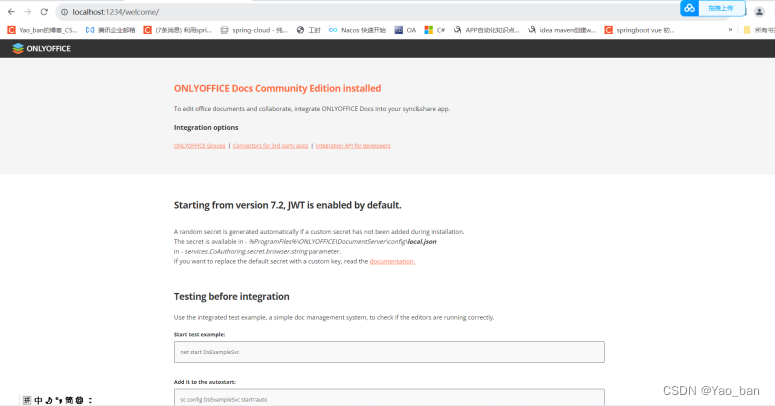
**自我介绍一下,小编13年上海交大毕业,曾经在小公司待过,也去过华为、OPPO等大厂,18年进入阿里一直到现在。**
**深知大多数Linux运维工程师,想要提升技能,往往是自己摸索成长或者是报班学习,但对于培训机构动则几千的学费,着实压力不小。自己不成体系的自学效果低效又漫长,而且极易碰到天花板技术停滞不前!**
**因此收集整理了一份《2024年Linux运维全套学习资料》,初衷也很简单,就是希望能够帮助到想自学提升又不知道该从何学起的朋友,同时减轻大家的负担。**

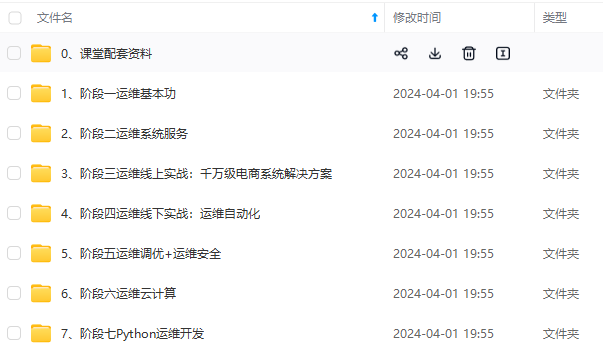
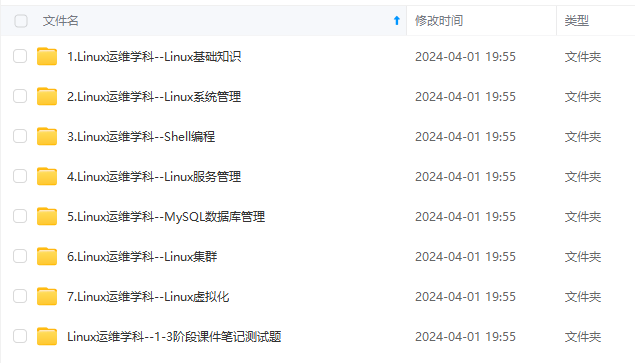
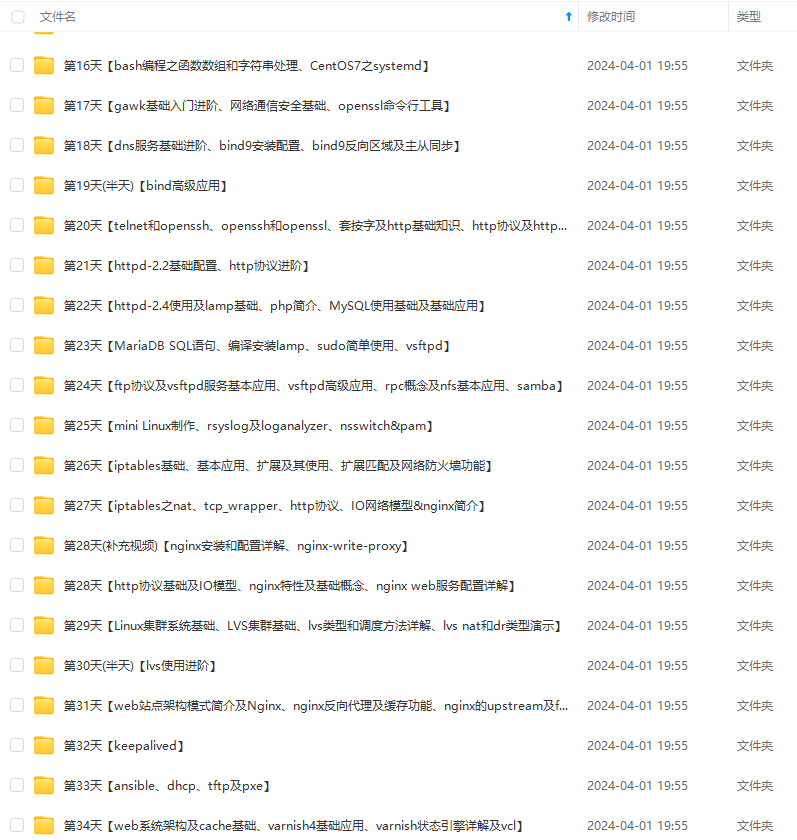
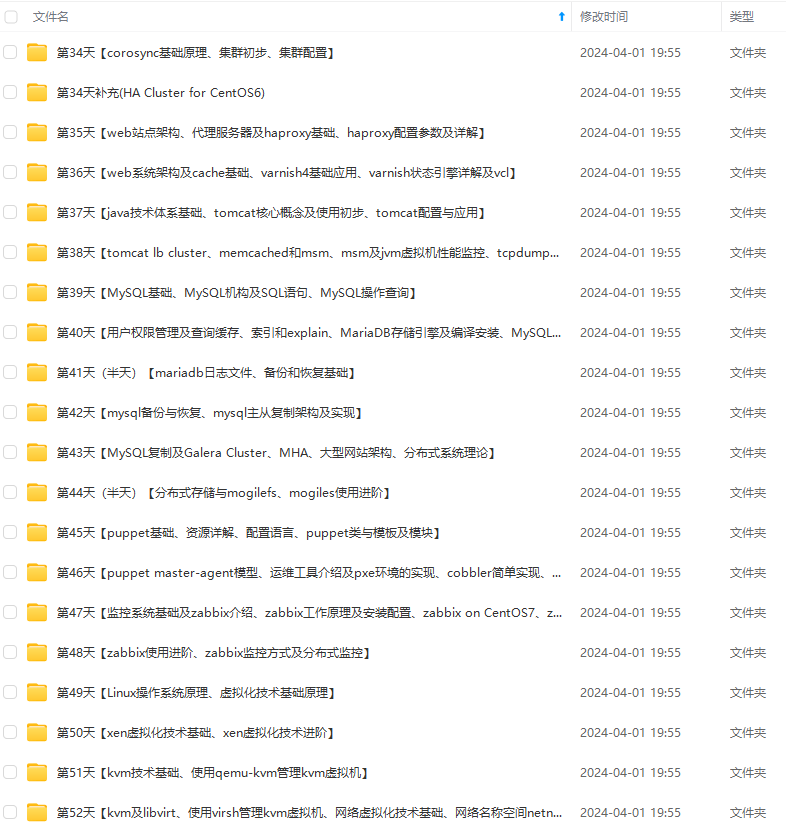
**既有适合小白学习的零基础资料,也有适合3年以上经验的小伙伴深入学习提升的进阶课程,基本涵盖了95%以上Linux运维知识点,真正体系化!**
**由于文件比较大,这里只是将部分目录大纲截图出来,每个节点里面都包含大厂面经、学习笔记、源码讲义、实战项目、讲解视频,并且后续会持续更新**
**如果你觉得这些内容对你有帮助,可以添加VX:vip1024b (备注Linux运维获取)**
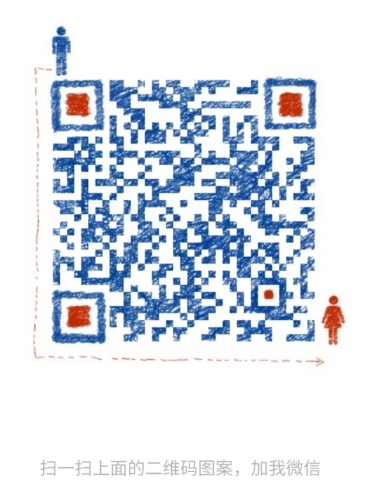
对你有帮助,可以添加VX:vip1024b (备注Linux运维获取)**
[外链图片转存中...(img-t124DC6y-1712539679562)]






















 2万+
2万+

 被折叠的 条评论
为什么被折叠?
被折叠的 条评论
为什么被折叠?








